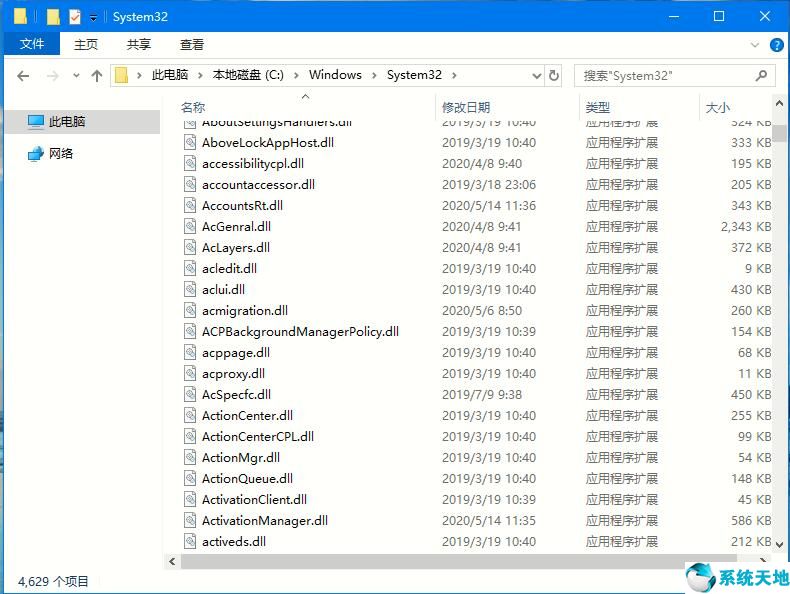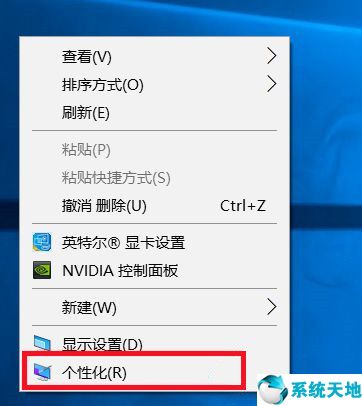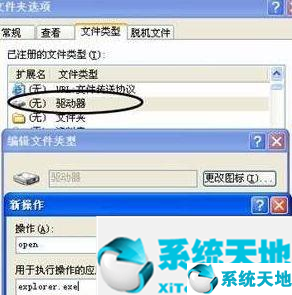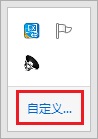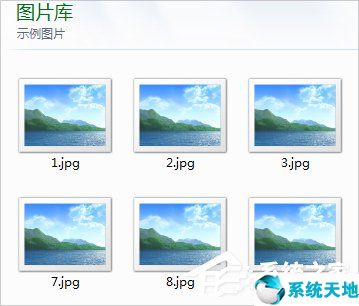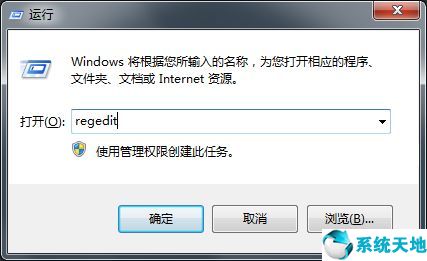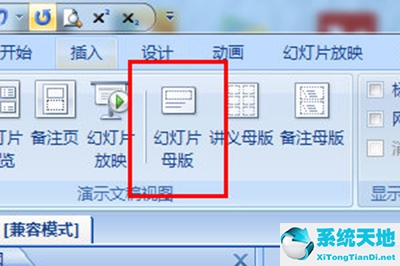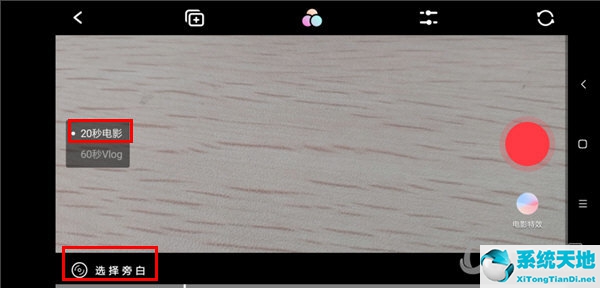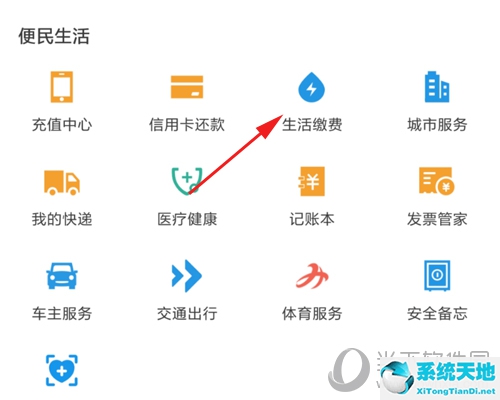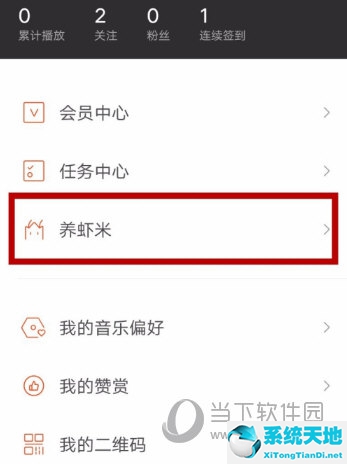下面小编教大家如何解决电脑突然重启的问题。有过这样失败经历的朋友不妨一起学习一下。方法一、1、右键单击桌面上的“此计算机”图标,然后选择“属性”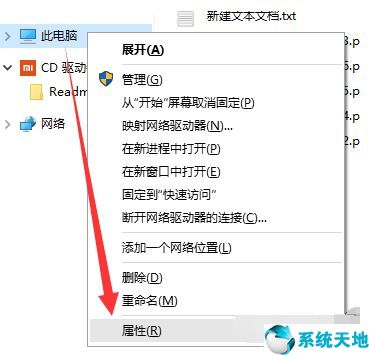 2。点击左侧“高级系统设置”
2。点击左侧“高级系统设置”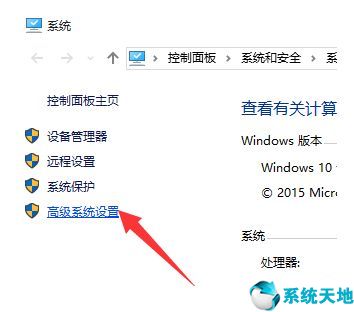 3。选择“高级”选项卡,然后单击“启用和恢复”栏中的“设置”按钮。
3。选择“高级”选项卡,然后单击“启用和恢复”栏中的“设置”按钮。 4。此时我们可以看到“系统故障”栏中有一个“自动重启”项,我们取消选中它,然后单击“确定”。
4。此时我们可以看到“系统故障”栏中有一个“自动重启”项,我们取消选中它,然后单击“确定”。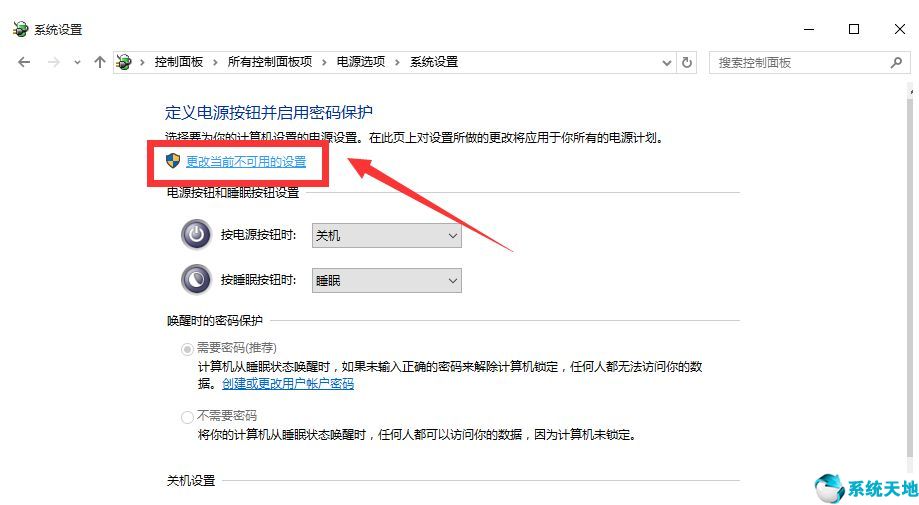 方法二,1.同时按win + R打开“运行”对话框,输入“msconfig”,然后单击“确定”。打开“系统设置”界面,选择“常规”下的“诊断启动”,单击“确定”按钮,然后重新启动计算机
方法二,1.同时按win + R打开“运行”对话框,输入“msconfig”,然后单击“确定”。打开“系统设置”界面,选择“常规”下的“诊断启动”,单击“确定”按钮,然后重新启动计算机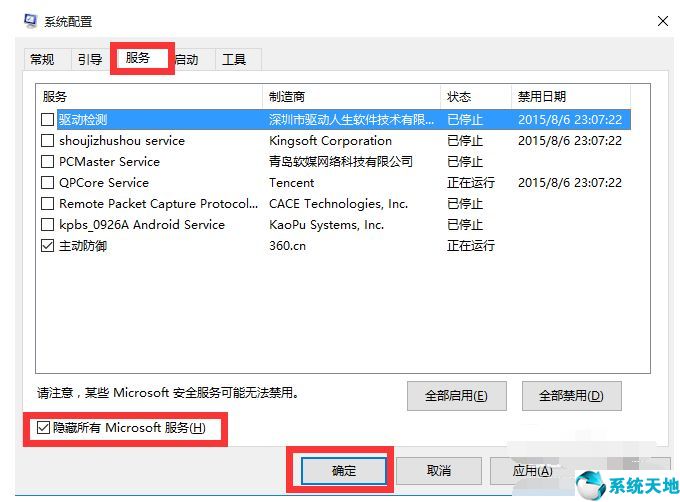 3系统重启完成后,我们进入“系统配置”界面。再次勾选“服务”下的“隐藏Windows服务”,然后点击随系统自动启动的项目,然后点击“确定”。
3系统重启完成后,我们进入“系统配置”界面。再次勾选“服务”下的“隐藏Windows服务”,然后点击随系统自动启动的项目,然后点击“确定”。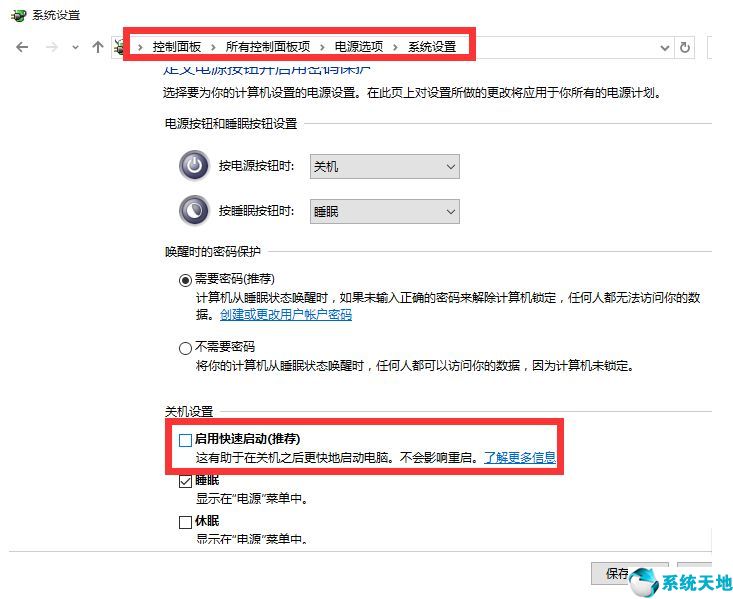 方法三1、点击左下角的小圆圈。桌面,搜索控制面板,然后点击进入
方法三1、点击左下角的小圆圈。桌面,搜索控制面板,然后点击进入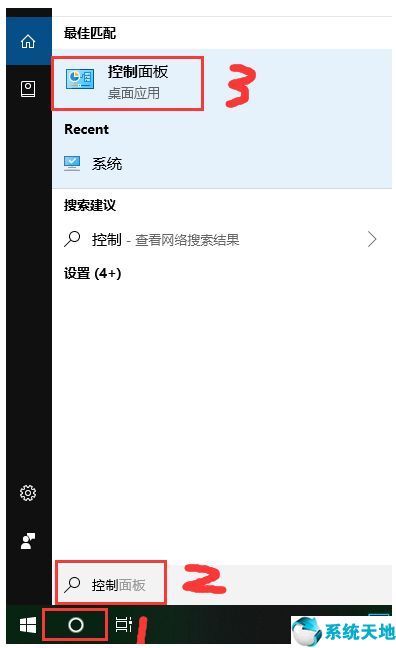 2。将查看方式改为小图标,点击计算机选项
2。将查看方式改为小图标,点击计算机选项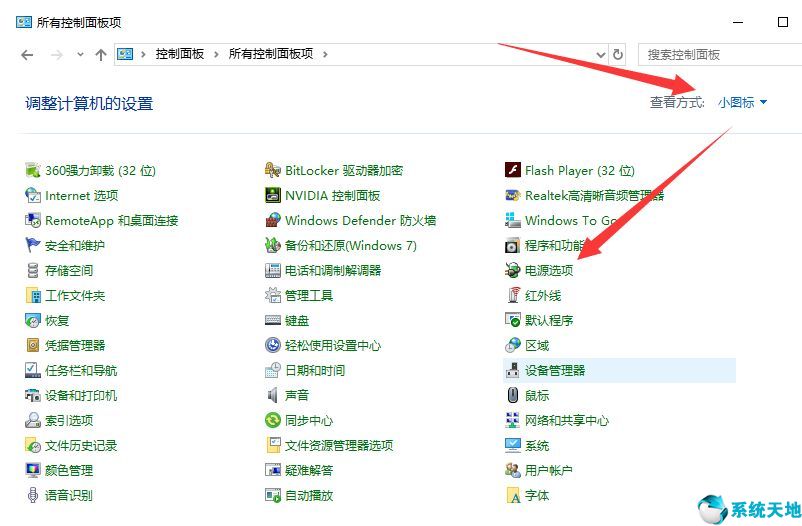 3。然后点击左侧的“选择电源按钮的功能”按钮。
3。然后点击左侧的“选择电源按钮的功能”按钮。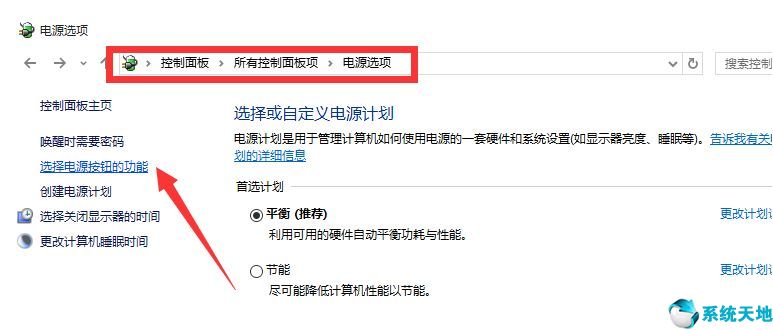 4。单击“更改当前不可用的设置”项
4。单击“更改当前不可用的设置”项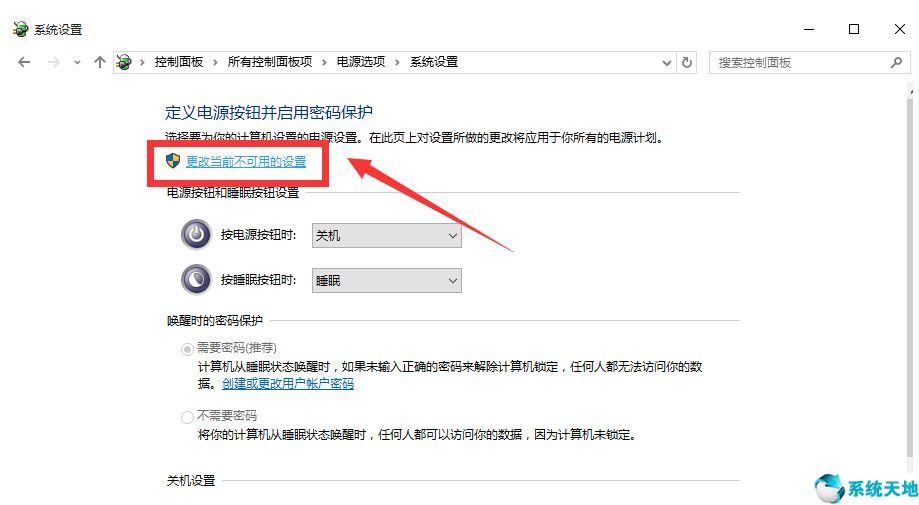 5。最后,在“系统设置”界面中,将“关闭设置”栏中的“启用快速启动”项清除,然后点击“保存更改”
5。最后,在“系统设置”界面中,将“关闭设置”栏中的“启用快速启动”项清除,然后点击“保存更改”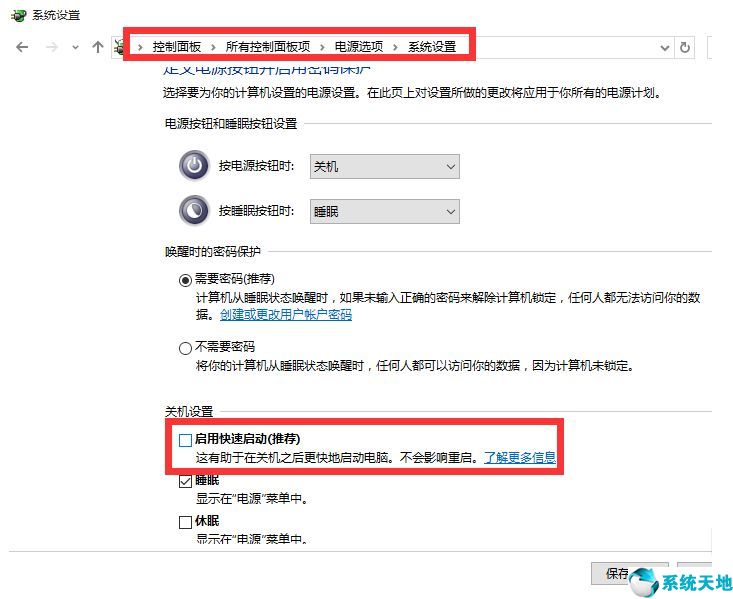 以上就是电脑突然重启的解决方法。通过上面的教程,你是否解决了电脑突然重启的问题呢?本文来自Win10专业版。转载时请注明出处。
以上就是电脑突然重启的解决方法。通过上面的教程,你是否解决了电脑突然重启的问题呢?本文来自Win10专业版。转载时请注明出处。
电脑突然重启怎么办(电脑突然重启原因)
作者:hao3338902-06-26 17:19:392477
相关推荐
-
我们在下载使用软件的时候,经常会遇到dll文件缺失无法正常运行的情况,遇到这个问题时会根据错误提示去下载对应的dll文件。
-
最近有朋友问小编win10激活的时候新界面没有我的电脑怎么办,对于这个问题,相信还有很多朋友不太清楚,win10系统激活后为什么桌面找不到“此电脑”图标呢?win10激活的时候新界面没有我的电脑怎么办?别着急,小编这就为大家带来win10桌面没有我的电脑解决方法。
-
最近有位XP纯净版系统用户在打开硬盘的时候,发现双击硬盘无法打开,那么我们碰到这个问题该怎么解决呢?其实有可能是电脑中了Autorun病毒,下面就给大家介绍一下XP电脑硬盘双击打不开怎么解决的教程。
-
WinXP操作系统的注册表是一个庞大的数据库,包括操作系统的硬件、软件配置、用户环境和操作系统界面的数据信息。
-
Win8 1电脑任务栏右下角声音图标可以调节音量大小,有些用户在使用Win8 1系统的过程中突然发现声音图标不见了,但是电脑的声音播放正常,这个时候该怎么办呢?一起来看一下。
-
正常情况下,在我们查看电脑中的图片的时候,就算没有点击打开图片,我们也是能看到图片的缩略图的,这样就能方便我们在多张图片中,准确快速的找到自己所需的那张图片。
-
我们在使用电脑的过程中,经常放在桌面放一些比较重要的文件,这样可以方便我们打开和操作,但是有用户反映说自己的电脑无法放文件,那么这是怎么引起的呢?接着就为大家带来Win7系统桌面无法放文件的解决方法。